
Bitmoji är denna coola nya sak för visuell chatt. I grund och botten kan du göra dessa små avatarer som ser ut och fungerar som du, och det är superpersonligt och roligt. I den här artikeln kommer jag att visa hur du kan lägga till Bitmoji till ditt iPhone-tangentbord och använda dem var du vill!
- Hur man skapar Bitmoji på iPhone
- Hur man aktiverar Bitmoji-tangentbord på iPhone
- Hur man använder Bitmoji-tangentbordet på iPhone
Hur man skapar Bitmoji på iPhone
- Starta App Store på iPhone.
- Sök och ladda ner Bitmoji app.
- Välj Skapa avatar → Tryck på Använd e-post.
Du kan också länka Bitmoji-appen till ditt Snapchat-konto.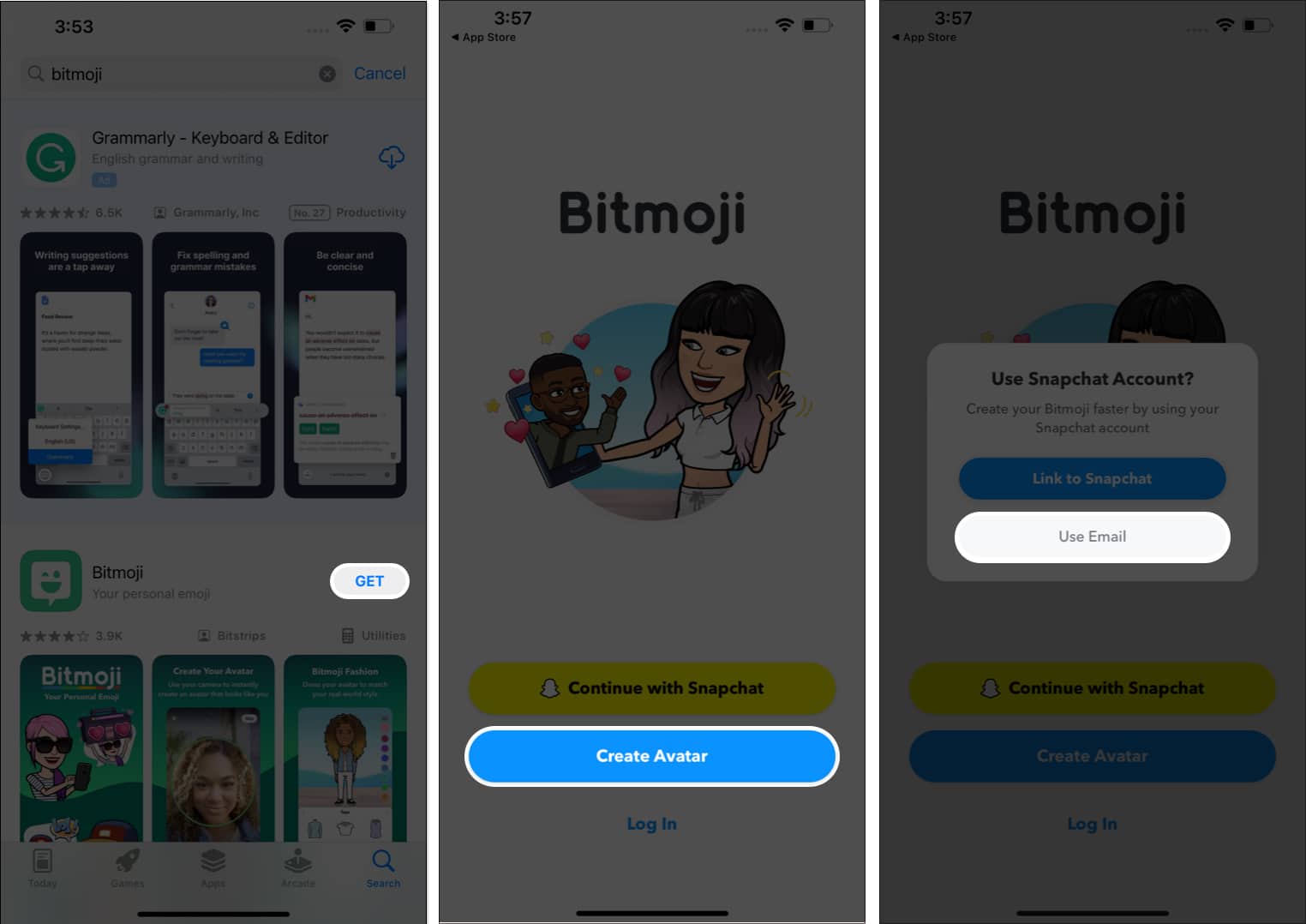
- Ange ditt födelsedatum → Tryck på Fortsätt.
- Skriv din e-postadress → Välj Fortsätt.
- Ange ett lösenord för kontot → Välj Registrera dig.
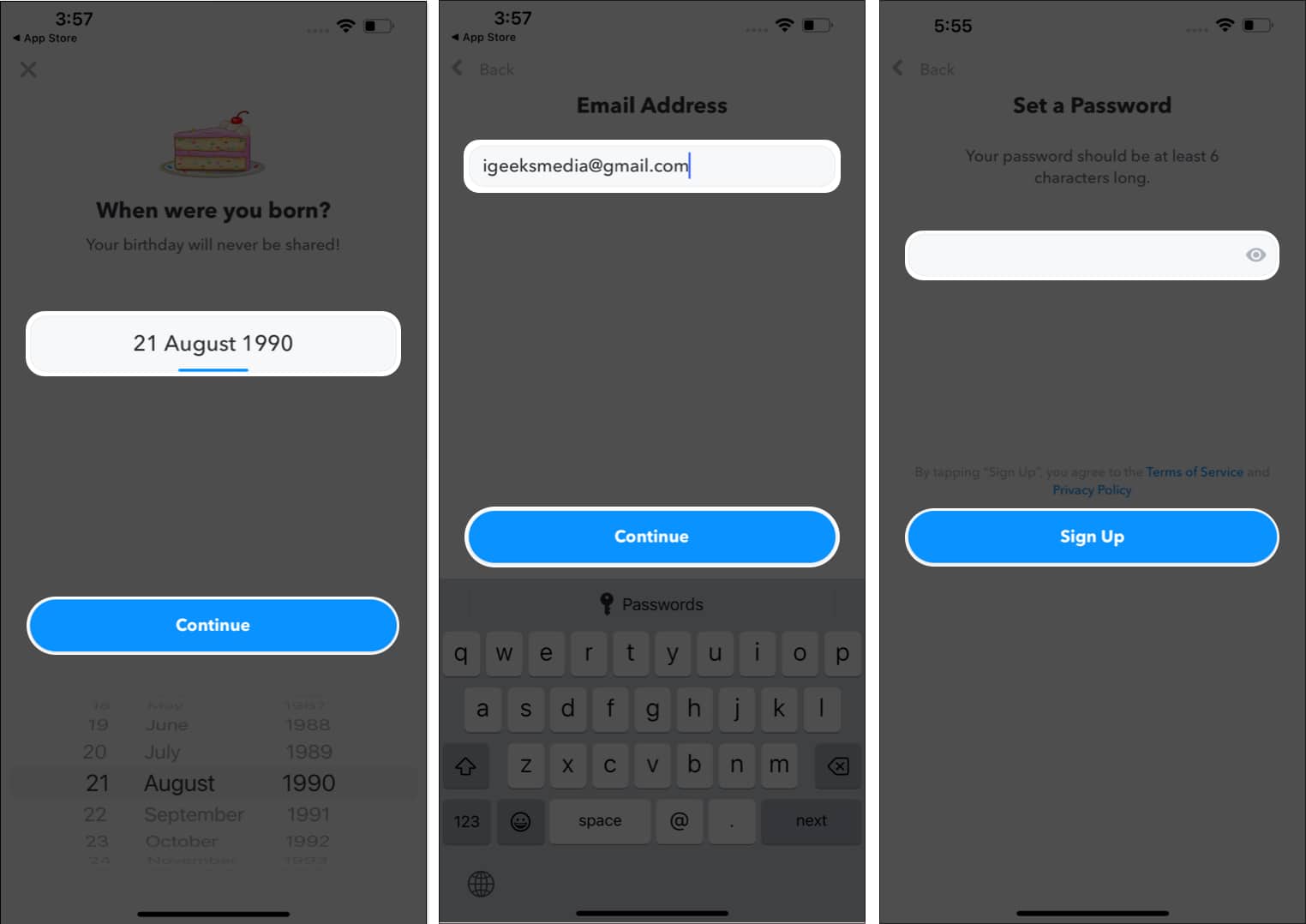
- Välj ditt kön: Man eller Kvinna.
Alternativt kan du ta en selfie för din Bitmoji, eller hoppa över det här steget. - Anpassa Bitmojis utseende efter dina önskemål: hår, ögon, näsa, läppar, etc.
- Klä upp din Bitmoji med outfits.
- Slutligen väljer du Spara.
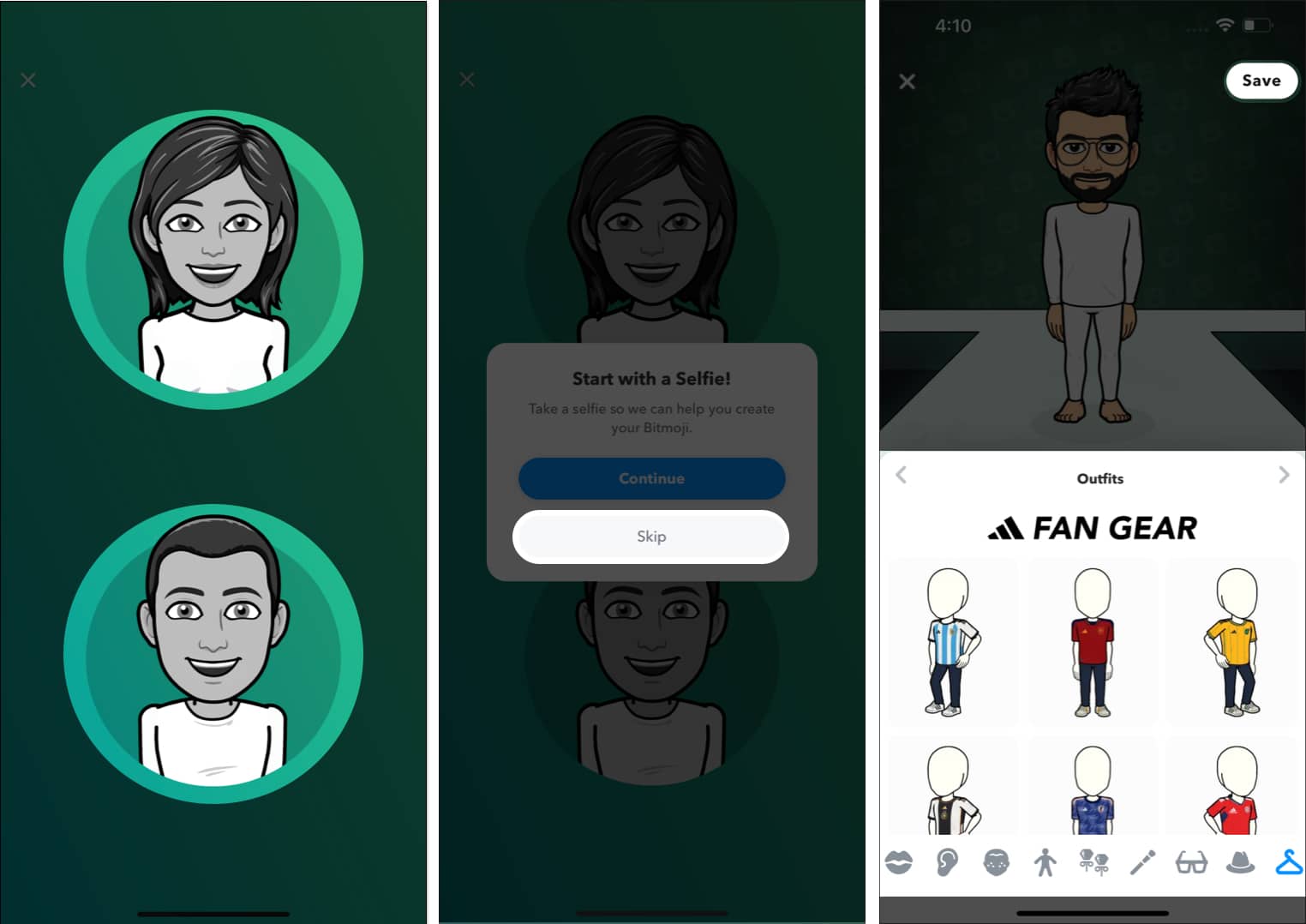
Dessutom, om du är en Snapchat-användare, kan du också helt enkelt ansluta din Snapchat-avatar med Bitmoji-appen.
För att använda dina Bitmojis är det nödvändigt att integrera Bitmoji med iPhone-tangentbordet. Efter denna integration fungerar det som ett tredjepartstangentbord för iOS-appar.
Hur man aktiverar Bitmoji-tangentbord på iPhone
- Öppna Inställningar.
- Gå till Allmänt → Välj tangentbord → Tryck på Tangentbord.
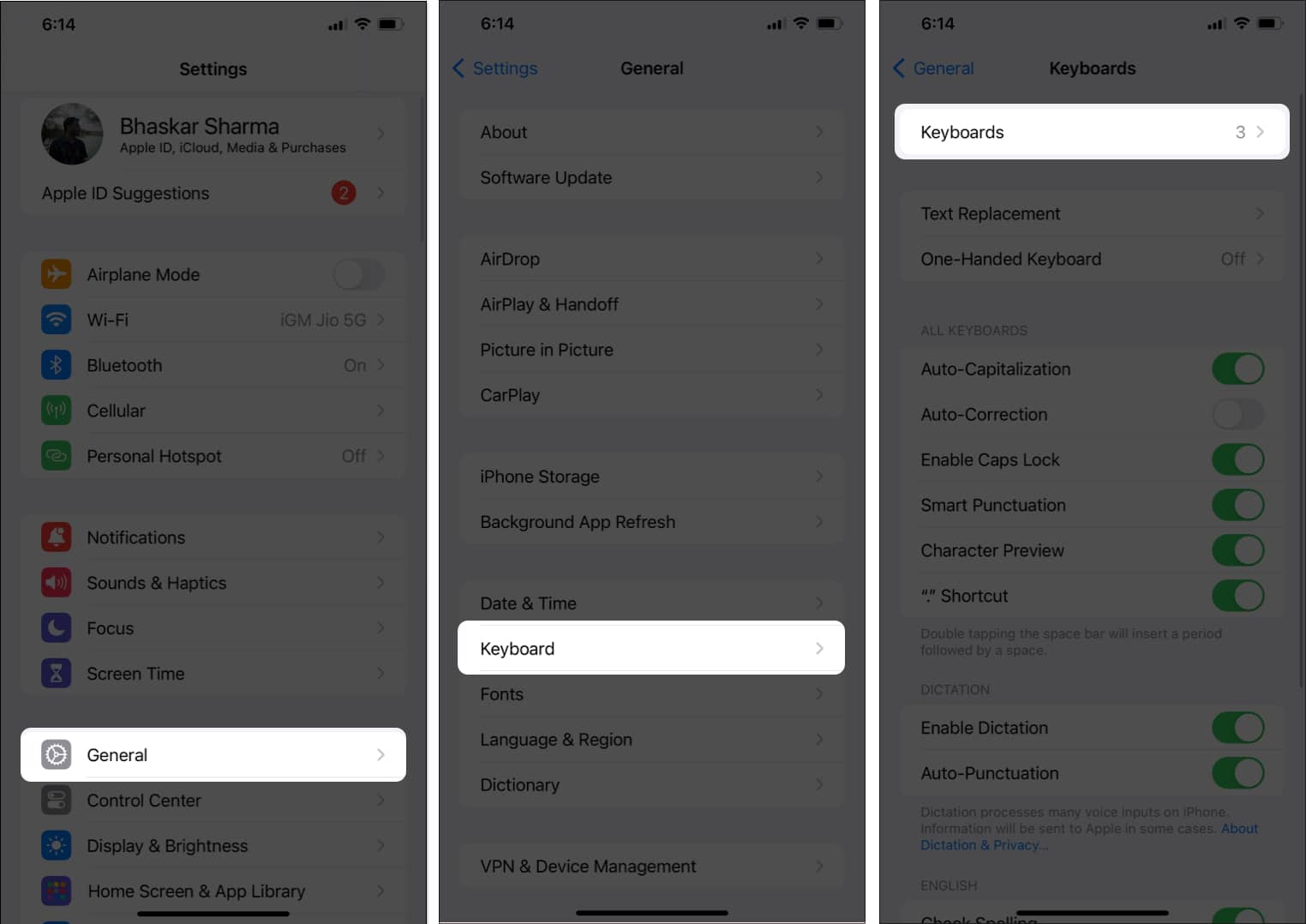
- Välj Lägg till nytt tangentbord → Välj Bitmoji under Tredjeparts tangentbord.
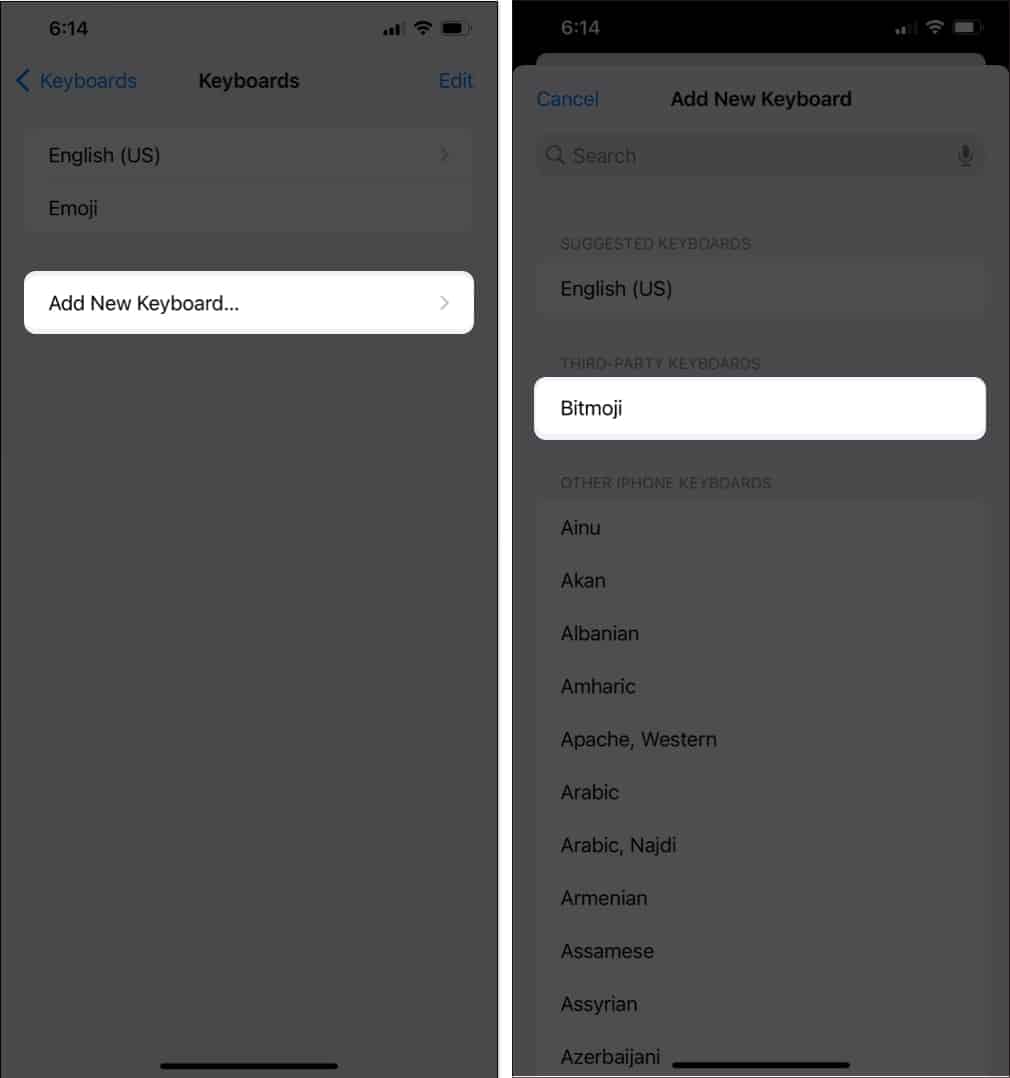
- Tryck på Bitmoji-tangentbordet → Slå på Tillåt full åtkomst.

Hur man använder Bitmoji-tangentbordet på iPhone
- Öppna en app där du vill använda Bitmoji.
- Välj textfältet.
- Tryck på Globe-ikonen på tangentbordet → Tryck på den Bitmoji du gillar.
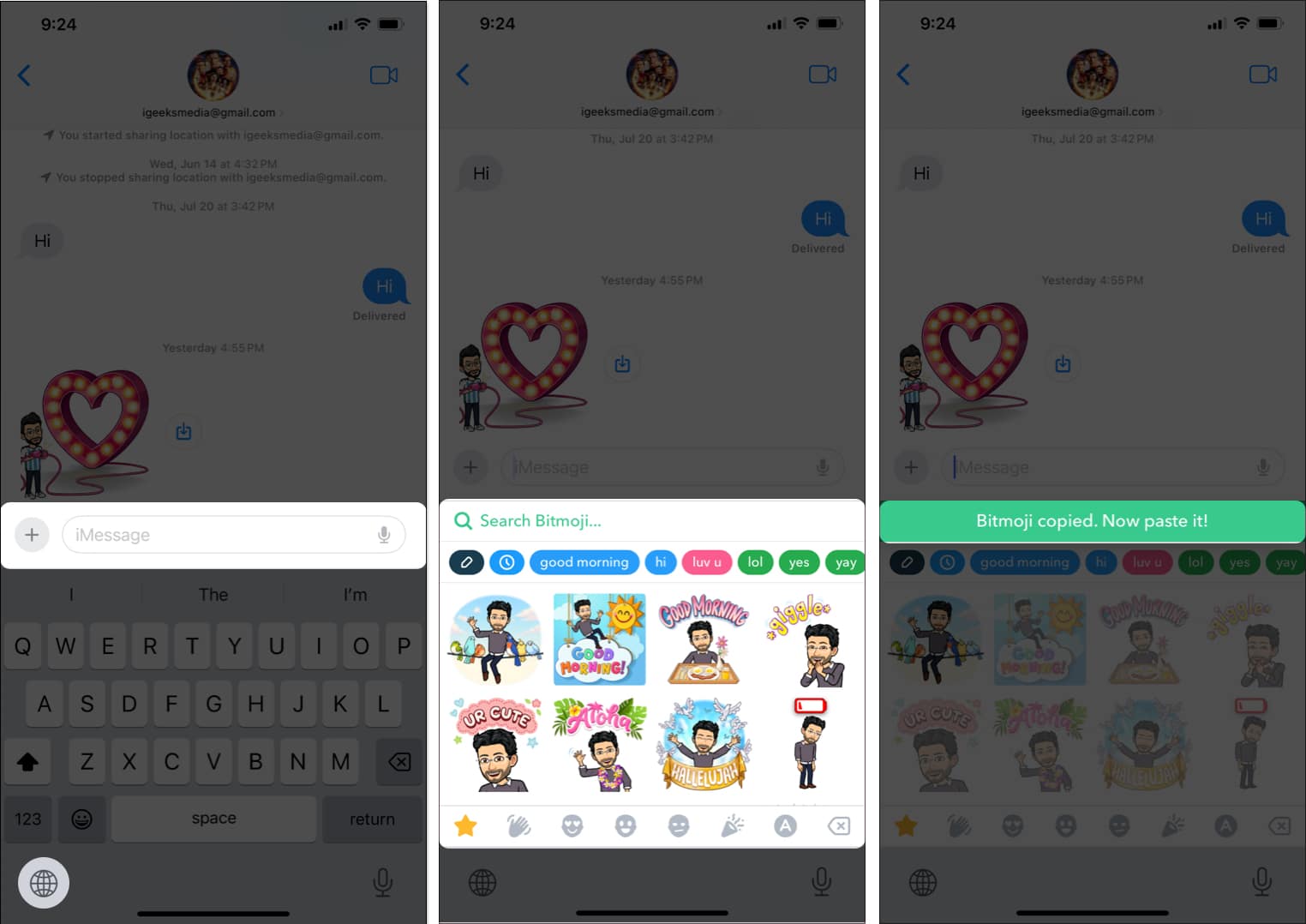
- Tryck och håll ned textfältet.
- Välj Klistra in → Tryck på Skicka.
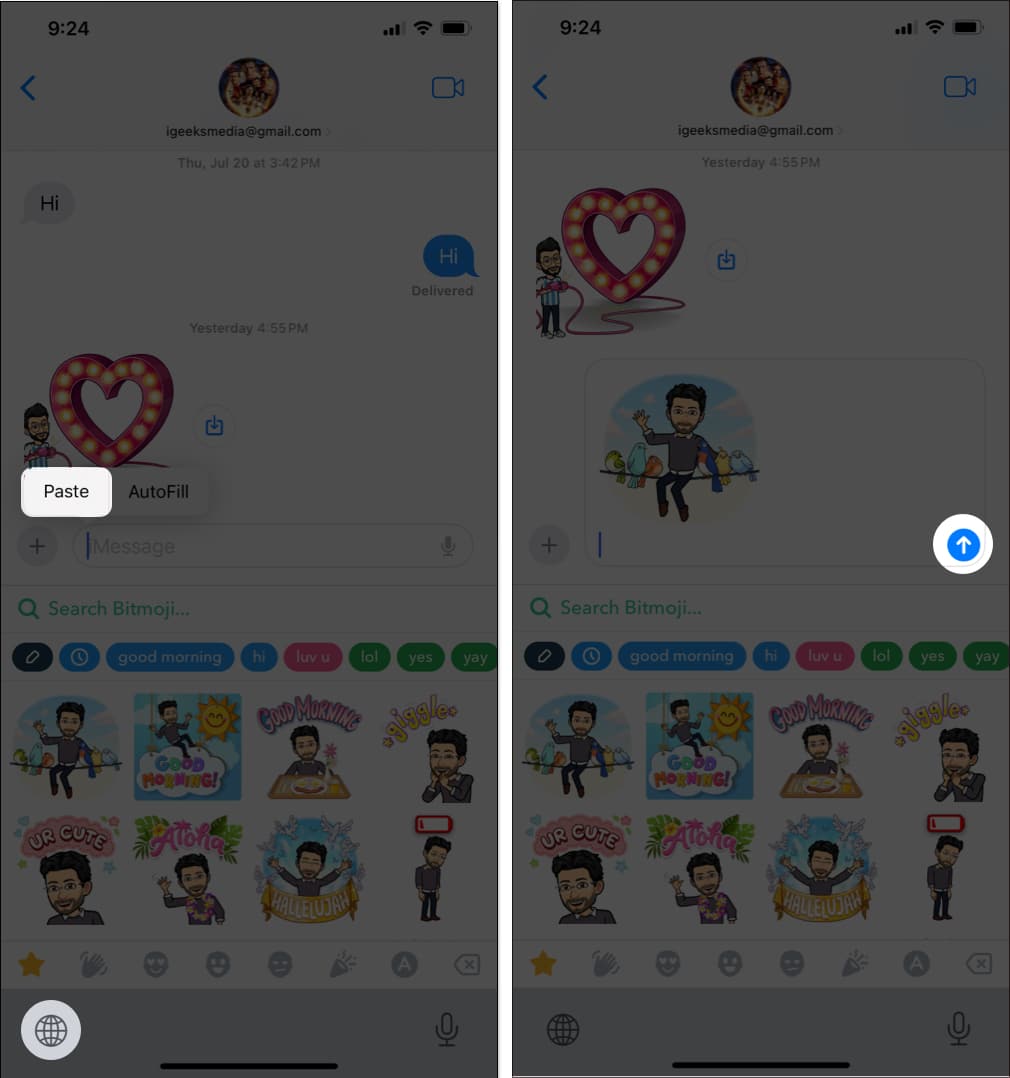
Vanliga frågor
Du kan använda Bitmoji i de flesta iOS-appar som är kompatibla med tangentbord från tredje part.
Visst kan du anpassa din Bitmoji-avatar i appen. Detta inkluderar att ändra dess utseende, klädsel, tillbehör och mer. Tänk på att dina Bitmoji-klistermärken kommer att spegla alla ändringar du gör.
Ja, en aktiv internetanslutning krävs för att komma åt och skicka Bitmoji-klistermärken.
Ja, Bitmoji-klistermärken kan användas i meddelandeappar som iMessage.
Lägg till lite stil till dina chattar med Bitmojis!
Har du någonsin försökt uttrycka dig utan att skriva? Nåväl, Bitmojis har din rygg. Och gissa vad? De är inte bara Snapchat-exklusiva; du kan använda dem i andra appar också. Men de kan förlora sin charm och i slutändan ser mer ut som vanliga GIF:er eller bilder än klistermärken, särskilt på WhatsApp med dess irriterande komprimeringsfilter.
Så, har du gjort din egen Bitmoji och fått den inställd på ditt iPhone-tangentbord? Visa upp din Bitmoji genom att släppa den i kommentarerna och låta andra kolla in den också!
Läs mer:
- Hur man använder My AI i Snapchat på iPhone
- Så här fixar du att Snapchat-kameran inte fungerar på iPhone
- Så här fixar du Snapchat-aviseringar som inte fungerar på iPhone
Författarprofil
Bhaskar
Bhaskar är medlem i iGB-familjen och tycker om att experimentera med ord och rytmer. Han har också en talang för webb- och apputveckling. Om du inte skriver kan du hitta honom på snören eller ägna sig åt sport. Och till kvällen kommer hans citat att dyka upp på dina Instagram-flöden.